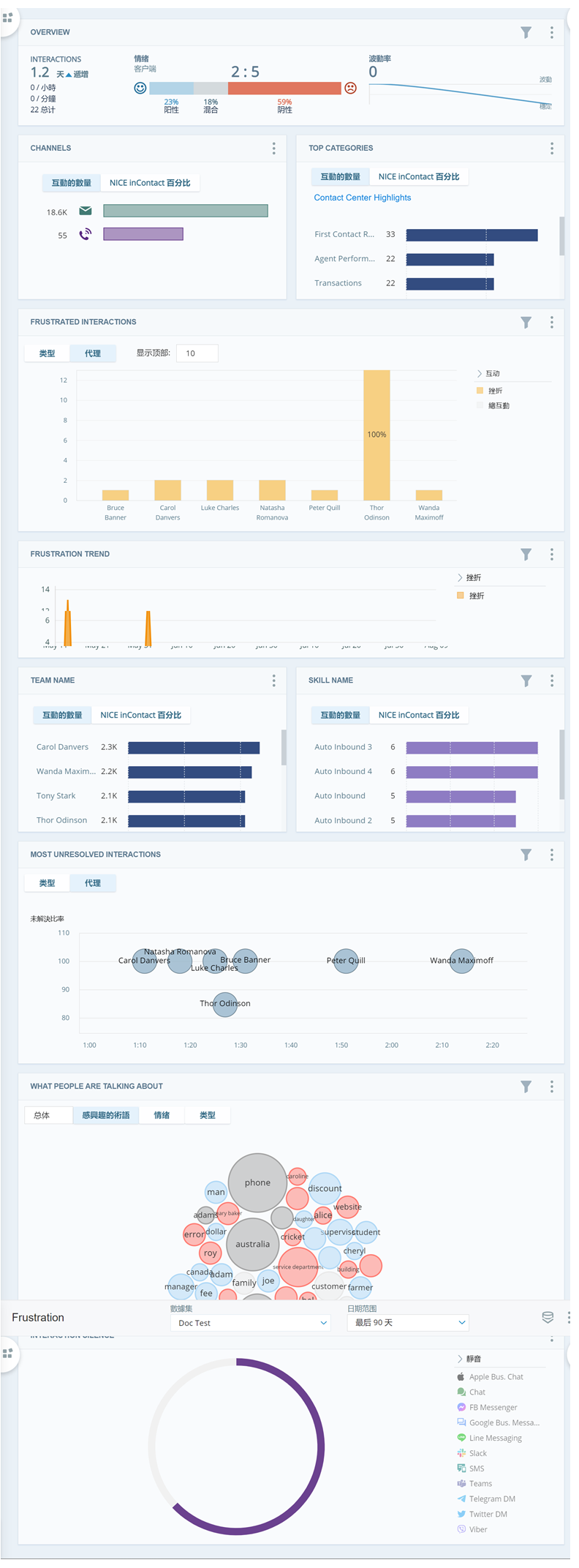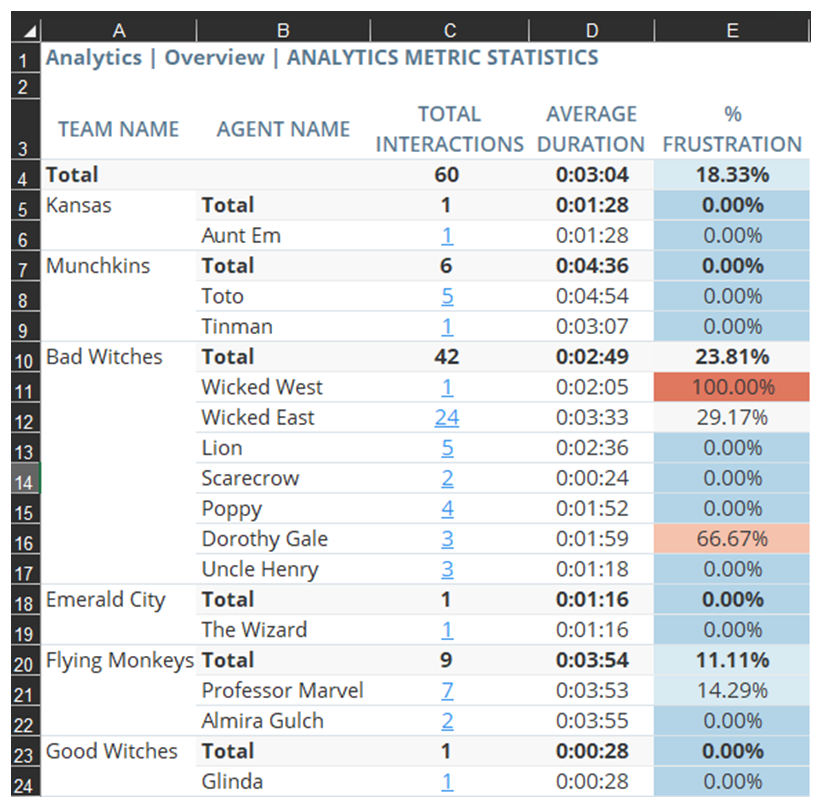预计在您的联系中心会遇到一些客户挫折![]() 与负面情绪不同。 挫折的线索表明,客户是不高兴的,而不仅仅是在讨论一些负面的东西。。 但您如何能够识别和解决导致过度挫折的问题? 遵循该成功指南来设计一个专注于客户挫折的工作区。 减少挫折可以通过以下方式使您的组织受益:
与负面情绪不同。 挫折的线索表明,客户是不高兴的,而不仅仅是在讨论一些负面的东西。。 但您如何能够识别和解决导致过度挫折的问题? 遵循该成功指南来设计一个专注于客户挫折的工作区。 减少挫折可以通过以下方式使您的组织受益:
-
提高客户满意度:分析挫折可以帮助发现问题并减少负面客户体验。
-
降低客户流失的风险:您可以加强坐席培训、改进业务流程并解决产品问题。 客户的体验越好,留住他们的可能性就越大。
-
更好的坐席体验:减轻客户的挫折也可以改善坐席体验。 当他们不必与那么多受挫折的客户打交道时,他们的工作压力就会减轻。
Classics, Inc. 想要确定哪些因素导致客户挫折。 他们想要比较来自不同位置、具有相似技能的两个团队的绩效。 Kansas 团队是新团队,其坐席经验不足。 Emerald City 团队存在时间较长,并且拥有经验更加丰富的坐席。 他们有兴趣发现:
- 让客户感到不安的业务流程。
- 让客户感到不安的坐席沟通或知识差距问题。
- 让客户感到受挫的产品问题。
挫折是如何定义的
CXone Mpower Interaction Analytics (IA) 中的挫折由交互记录文本中的语言线索加以确定。 这些线索是表明客户挫折的单词和短语。 挫折线索有助于发现流程效率低下、产品问题、违背承诺和高度负面的陈述等问题。 有些线索比其他线索更重要。
IA 使用机器学习来确定发现的问题的类型和数量是否超出正常的挫折程度。 例如,客户可能说我打了三次电话,仍在等待回复,并且其可能正在没有情绪困扰地报告事实。 但是,如果他们还说诸如这真的很烦人和我无法相信你们之类的话,IA 可检测并区分这些投诉的严重程度。
设置挫折工作区
这些说明是有关如何构建工作区![]() 一个或多个小部件的命名视图的一种建议。 它们旨在帮助您入门。 您可以通过许多其他方式自定义工作区以满足您组织的需求。 您可以使用此处未提及的其他小部件
一个或多个小部件的命名视图的一种建议。 它们旨在帮助您入门。 您可以通过许多其他方式自定义工作区以满足您组织的需求。 您可以使用此处未提及的其他小部件![]() 符合指定筛选条件的数据的图形表达。、指标
符合指定筛选条件的数据的图形表达。、指标![]() 可用于跟踪联络中心运营情况的统计数据。和筛选器配置数据集工作区。
可用于跟踪联络中心运营情况的统计数据。和筛选器配置数据集工作区。
请务必配置类别![]() Interaction Analytics用于解析过的呼叫转录数据的数据组。 可为发现趋势提供便利。以分析您的数据。 类别和类别集
Interaction Analytics用于解析过的呼叫转录数据的数据组。 可为发现趋势提供便利。以分析您的数据。 类别和类别集![]() 有助于为特定目的使用数据的类别分组。 现成的类别模板包括购买意图和风险规避。可帮助您分组和识别与您的兴趣最相关的信息。 我们建议在此工作区中使用联系中心亮点类别。 请注意,您必须单击“语言模型”页面上的更新数据才能应用对类别所做的任何更改。 这会导致重新处理,可能需要几个小时才能完成。 您可以在 Interaction Analytics 的左侧导航菜单的底部监控重新处理状态。
有助于为特定目的使用数据的类别分组。 现成的类别模板包括购买意图和风险规避。可帮助您分组和识别与您的兴趣最相关的信息。 我们建议在此工作区中使用联系中心亮点类别。 请注意,您必须单击“语言模型”页面上的更新数据才能应用对类别所做的任何更改。 这会导致重新处理,可能需要几个小时才能完成。 您可以在 Interaction Analytics 的左侧导航菜单的底部监控重新处理状态。
创建工作区
- 要开始此操作,转到我的数据,打开要分析的数据集。
- 单击工作区面板
 (如果尚未打开),然后单击添加工作区。
(如果尚未打开),然后单击添加工作区。 - 单击小部件抽屉
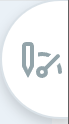 。
。 - 按顺序选择以下小部件,将它们添加到您的工作区:
概览栏(在“数量”部分下方)。
渠道(在“数量”部分下方)。
热门类别(在“数量”部分下方)。
受挫交互(在“挫折”部分下方)。
挫折趋势(在“挫折”部分下方)。
指标(在“数量”部分下方)。 再次选择此小部件,这样工作区中就会出现两个小部件。
未解决(在“数量”部分下方)。
热议对象(在“情绪”部分下方)。
沉默百分比(在“数量”部分下方)。
保存这些小部件添加到工作区后,其中一些小部件需要更多配置。 这样即可查看与挫折相关的特定数据。 其他小部件使用默认设置。
- 您可以编辑任何小部件来调整其大小或位置。
配置指标小部件
将一个指标小部件配置为按团队显示交互。 将第二个配置为按技能显示交互。
- 单击第一个指标小部件右上角的更多选项
 > 设置。
> 设置。 - 您可以为该小部件提供新的标题,例如团队。
- 单击小部件选项下拉菜单。
- 在字段下,选择团队名称。
- 在要显示的数字中,请输入 1-25 之间的数字,即希望小部件显示数据的团队数量。 默认值为 10。
- 您可以自定义条形颜色或条形在小部件中的显示顺序。 使用不同的颜色配置每个指标小部件,以便您可以轻松区分它们。
- 单击 OK。
- 对第二个指标小部件重复这些步骤,但对于字段,请选择技能名称。 您可以进行相同的自定义,并为小部件指定新的标题,例如技能。
根据您组织的需求,坐席姓名可能是将使用的更有用的指标。 在您认为适合时,您可以使用坐席姓名指标代替团队名称或技能名称。
配置“热议对象”小部件
将“热议对象”小部件配置为仅显示您感兴趣的实体类型。这将使您更容易在词云中查看与挫折相关的术语。
-
单击该小部件右上角的更多选项
 > 设置。
> 设置。 -
单击小部件选项下拉列表,以选择实体类型。
-
要仅查看某些实体类型中的术语,请选中您感兴趣的术语旁边的框。
- 单击 OK。
按挫折筛选
您可以筛选工作区![]() 一个或多个小部件的命名视图,仅查看联系人出现挫折的交互。 挫折趋势小部件和挫折交互小部件已经显示了挫折数据。 但是,如果您应用挫折工作区筛选器,所有小部件都将仅显示来自受挫交互的数据。 这有助于缩小分析范围并发现造成挫折的常见原因。
一个或多个小部件的命名视图,仅查看联系人出现挫折的交互。 挫折趋势小部件和挫折交互小部件已经显示了挫折数据。 但是,如果您应用挫折工作区筛选器,所有小部件都将仅显示来自受挫交互的数据。 这有助于缩小分析范围并发现造成挫折的常见原因。
-
单击您工作区右上角的
 。 将显示期范围下拉列表和添加筛选器按钮。
。 将显示期范围下拉列表和添加筛选器按钮。 -
单击添加筛选器,然后选择挫折。
-
再次展开刚刚添加的挫折筛选器,然后选择受挫。
-
单击
 。 该工作区中的小部件更新为仅显示受挫交互的数据。
。 该工作区中的小部件更新为仅显示受挫交互的数据。
您还可以访问筛选器并将其应用到单个小部件,而不是整个工作区。 单击小部件右上角的 ![]() ,然后执行相同步骤。
,然后执行相同步骤。
如何使用挫折工作区
从建立挫折理论开始。 预测您认为您组织的交互会在何时出现挫折以及预计会达到多大挫折程度。 然后估计一下您认为在你们的交互中存在多少挫折。 使用分析指标统计报告为您的总体挫折百分比建立一条基线。 此外,还要考虑哪些特定流程或行为可能会让客户感到受挫。 每个小部件都会显示详细信息,以帮助您检验自己的理论。 并排比较小部件,查看具体问题。 您的观察结果有助于您确定哪些筛选器可以找出需要改进的地方。 工作区![]() 一个或多个小部件的命名视图中显示的小部件数据取决于为数据集选择的数据集参数。
一个或多个小部件的命名视图中显示的小部件数据取决于为数据集选择的数据集参数。
概览栏小部件
概览栏小部件让您大致了解情绪![]() 交互的整体情绪或结果,根据对转录词汇、短语或上下文的分析确定。数据集中所有交互中的趋势。 虽然情绪和挫折
交互的整体情绪或结果,根据对转录词汇、短语或上下文的分析确定。数据集中所有交互中的趋势。 虽然情绪和挫折![]() 与负面情绪不同。 挫折的线索表明,客户是不高兴的,而不仅仅是在讨论一些负面的东西。不同,但它们通常是相关的。 因此,负面情绪也可能帮助您了解联系中心的挫折。
与负面情绪不同。 挫折的线索表明,客户是不高兴的,而不仅仅是在讨论一些负面的东西。不同,但它们通常是相关的。 因此,负面情绪也可能帮助您了解联系中心的挫折。
“渠道”小部件
“渠道”小部件显示按源划分的交互数量。 这有助于了解在与客户沟通时您最常使用的方法。 如果某个来源存在大量受挫交互,则查找令用户受挫的渠道特定问题可能会很有帮助。
单击该小部件中的任意栏即可查看渠道的交互详细信息和记录文本。 查看单个交互以发现新的见解。
“热门类别”小部件
“热门类别”小部件显示数据集中交互的热门类别。 默认情况下,该小部件显示“语言模型”页面上列出的类别。 您应选择联系中心亮点。 此类别集有助于关注可能导致挫折的流程、策略或坐席行为。 它包括以下类别:
-
帐户
-
坐席绩效消极
-
坐席绩效积极
-
Billing
-
升级
-
首次联系解决率
-
一般咨询
-
自助服务
-
交易
确保筛选该小部件或工作区,以便仅显示受挫交互,从而使该小部件仅显示与挫折相关的类别。 查看该小部件,以了解哪些类别具有最多的受挫交互。 每个类别还具有您可以深入研究的更具体的子类别。 要进一步调查,请单击任何类别的栏,然后选择钻取到 [类别]。 如果单击某个栏并选择显示交互,您还可以查看单个通话录音和记录文本。
Classics, Inc. 的数据分析师 对该数据集使用了联系中心亮点类别集。 接下来,他们筛选工作区,以便仅查看受挫交互。 他们注意到,坐席绩效负面类别具有最多的受挫交互。 他们单击类别栏并选择钻取到坐席绩效负面以查看其子类别。 “坐席无经验”是具有最多交互的子类别。 分析师再次单击类别栏,然后选择显示交互以调查原因。 他们听通话录音并阅读交互记录文本,以发现坐席无经验的方面。 他们发现,一些坐席告诉客户稍后回电话,或者花很长时间来解释新产品的计费流程。
受挫交互小部件
受挫交互小部件显示受挫交互百分比最高的前 10 个坐席或类别。 您可以在该小部件中的坐席和类别视图之间切换。 由于“热门类别”小部件已显示受挫类别的信息,因此关注“坐席”视图可能会更有帮助。 请注意,如果对该工作区进行了筛选,以便仅显示受挫交互,则该小部件将对前 10 个坐席中的每一个均显示 100%,而不是它们占总交互的实际百分比。 但是,如果您单击一个坐席栏,您仍然可以看到特定的详细信息,例如他们已处理的呼叫的确切数量,以及他们交互的热门类别。
查找前 10 个坐席的常见类别,看看哪些主题经常导致挫折。 查看单个交互记录文本,以确定哪个额外培训可以使每个坐席受益。
挫折趋势小部件
挫折趋势小部件跟踪一段时间内的受挫和非受挫交互。 通过该图表可轻松识别模式以及挫折的异常峰值。 如果您确定了挫折激增的时间段,其指示需要调查的日期范围。
更改工作区筛选器中的日期范围,以便仅包括您要调查的时间段内发生的交互。 设置新的日期范围后,筛选工作区,以便仅显示受挫交互。 查看工作区的其余部分,以便更仔细地了解在此特定时间段内发生的情况。
退后一步考虑一下您所在的类别,并为此峰值发生的原因创建一个假设。 查看特定交互,以确认或反驳您的猜测。
Classics, Inc. 的数据分析师 查看挫折趋势小部件,并且注意到 6 月份挫折数量激增。 他们调整该工作区顶部的日期范围,以便仅显示 6 月份的数据。 他们单击受挫交互最多的图表中的某一天来查看单个记录文本。 他们注意到大多数这些交互提到了同一种新产品。 他们继续审查其他交互详细信息,以找出新产品为何导致挫折。
指标小工具
指标小部件有助于查看受挫交互的总数量。 它可以向您指出哪些团队、坐席或技能的挫折最高。 这对于指示需要指导的坐席和团队可能很有帮助。 然而,大量受挫交互并不一定会反映坐席绩效。 特定团队的高挫折数也可帮助识别特定位置的问题。 这些是分析数据时需要考虑的可能性,但一定要进一步调查。 在得出结论之前先查看单个交互。 您可以单击小部件中的更多选项 ![]() > 设置来编辑显示内容。 您还可以单击小部件中的任意栏,然后单击显示交互以查看更多详细信息。
> 设置来编辑显示内容。 您还可以单击小部件中的任意栏,然后单击显示交互以查看更多详细信息。
“大多数未解决的交互”小部件
最多未解决交互小部件显示联系中心中最常见的未解决交互。 此小部件提供类别视图和坐席视图。 该图表按平均通话时间显示类别。 类别视图显示了哪些类型的问题在单次交互中经常得不到解决。
未解决的交互可能是客户挫折的来源。 查看具有最多未解决交互的坐席和类别,以确定导致挫折的主题和行为。 单击图表中的各个气泡可进一步深入或查看单个记录文本。
“热议对象”小部件
“热议对象”小部件显示数据集中在交互中最常使用的前 50 个实体![]() 在位于Interaction Analytics中的您的公司配置文件中定义的关键字或短语。 与实体类型相关。 可包括变体。。 筛选工作区,以便仅显示受挫交互,这样该小部件将仅显示与受挫相关的术语。 注意可能传达挫折的术语。 利用不同的视图选项按情感或类型对术语进行排序。 与负面情绪
在位于Interaction Analytics中的您的公司配置文件中定义的关键字或短语。 与实体类型相关。 可包括变体。。 筛选工作区,以便仅显示受挫交互,这样该小部件将仅显示与受挫相关的术语。 注意可能传达挫折的术语。 利用不同的视图选项按情感或类型对术语进行排序。 与负面情绪![]() 交互的整体情绪或结果,根据对转录词汇、短语或上下文的分析确定。相关的红色术语气泡也可能与挫折相关。 按类型查看术语还可以突出显示导致挫折的特定实体类型或主题。
交互的整体情绪或结果,根据对转录词汇、短语或上下文的分析确定。相关的红色术语气泡也可能与挫折相关。 按类型查看术语还可以突出显示导致挫折的特定实体类型或主题。
当您查看整个工作区中其他小部件中的数据时,您可能会发现,与其他类型相比,某些实体类型更令您感兴趣。 您可以编辑小部件选项来更改词云中显示的术语。
要隐藏不相关的术语,请单击该术语,然后单击隐藏。 要仔细查看出现某些单词的各个交互,请单击该术语,然后单击显示交互 。
如果您选择排除而不是隐藏,则会将该短语添加到实体工作区筛选器中。 这意味着包括该短语在内的任何交互都被排除在该小部件和工作区之外。 当您想要从该小部件中删除不相关的短语但保留陈述了这些实体的交互时,请记住这一点。
Classics, Inc. 的数据分析师 查看“热议对象”小部件,以查找提到的最常见的公司简介实体。 他们编辑小部件选项,以便仅显示有关计费问题、品牌、产品和公司实体类型的术语和短语。 他们单击类型视图来查看对于可能导致挫折的主题,显示了哪些术语。 然后他们关注带有与负面情绪相关的术语的红色气泡。 他们审查最大气泡的交互,因为这意味着这些术语被更频繁地提及。 分析师意识到,几次交互提到了 Classics 的新产品。
交互沉默小部件
交互沉默小部件显示聊天和语言交互中长时间的沉默在总交互时间中的占比。
沉默百分比较高的交互可能表明坐席无经验或花费大量时间寻找答案。 这也可能表明在客户表达挫折之后出现令人不舒服的沉默。 单击图表中的圆圈以查看单个交互,调查沉默多长时间可能会表现出挫折。
衡量和跟踪进度
当您的见解被用于推动变革时,以目标为中心的工作区才最有价值。 请务必定期衡量和跟踪您的进度。 这有助于您了解自己的进步情况,并帮助您制定适当的目标。
Classics, Inc. 分析师使用了这个挫折工作区来比较 Emerald City 和 Kansas 团队。 他们发现,在新产品推出当月,客户的挫折激增。 分析师审查了小部件数据和单个交互来调查这一激增情况。 他们发现:
- 客户对新产品的计费流程感到困惑。
- 客户对不明确的产品文档感到不安。
- Kansas 团队的坐席对新的计费流程不太了解。
根据他们的发现,Classics 更新了其网站和营销材料上的信息,以便更好地解释新的计费流程。 他们还加强了有关新产品的坐席培训。
一个月后,Classics 运行了指标比较报告。 这表明 Kansas 团队取得了进步,总体挫折情况也有所降低。
运行分析报告来查看您的进度。 您可以每月或在辅导课程后查看数据,以便跟踪进度。 每次运行“分析”报告时,您都可以将这些数据与基线进行比较,以便衡量您的进度。 根据您的改进情况,您还可以决定使用更新的数据来建立新的衡量基准。 查看来自工作区和分析报告的见解后,请考虑接下来应实现哪些里程碑和支持目标来保持一个持续改进的流程。
评估较小组中的坐席
为挫折建立一条基线后,您可以通过按分数对坐席进行排序来发现更多见解。 在首次建立基线或跟踪进度并建立新基线后,这可能会很有帮助。 该基线可使您了解您联系中心的平均挫折是多少。 使用分析报告、Excel 和您创建的挫折工作区来查看哪些坐席的挫折百分比高于或低于平均挫折百分比。 此方法有助于您执行更高级的分析并更精细地跟踪进度。
-
运行您想要查看的时间段的分析指标统计报告。
-
展开指标下拉列表,然后选中总交互、平均持续时间和挫折百分比复选框。 您可以选择您还想查看的任何其他指标,但本指南的目的是关注挫折。
-
单击 OK。
-
-
导出报告。
-
单击报告右上角的共享
 。
。 -
单击导出为 Excel 文件。
-
从下拉列表中选择您所需的范围。 您可以选择仅查看您正在查看的页面上的网格或整个报告中的数据。
-
单击导出。
-
-
在 Excel 中查看导出的数据,根据坐席的受挫交互百分比将坐席分为相等的四个组。 重新排列 Excel 中的列,以便将坐席分为以下几组:
-
低受挫交互百分比
-
低于平均受挫交互百分比
-
高于平均受挫交互百分比
-
高受挫交互百分比
-
-
查看 Excel 工作表,以了解这些组之间的共性和差异。 注意具有较高挫折的坐席。 通过识别具有最多挫折的坐席、团队或交互来决定如何进一步调查,以确定导致沉默的原因。 此外注意具有最低挫折的坐席。 您可以分析他们哪些方面做得很好。 根据已导出数据进行观察后,使用挫折工作区进一步调查。
确定个性化培训机会
根据坐席的挫折百分比对坐席进行分组后,可以使用挫折工作区执行更详细的分析。 筛选该工作区,以便一次查看一个组的数据。 使用指标和小部件来评估导致每个组高挫折或低挫折的原因。 这将帮助您了解哪些改变可帮助每组坐席减少挫折。
为了更容易找到见解,您还可以为每组坐席创建一个类别。 在类别规则中选择至少其中一个。 然后,为坐席姓名添加指标,并输入该组中坐席的姓名。 对组中的每个坐席执行此操作。 重复这些步骤,为每组坐席创建单独的类别。
Classics, Inc. 根据受挫交互的百分比将坐席分为相等的四个组。 他们筛选了该工作区,以便一次查看一个组的数据。 低于平均受挫交互的组遇到了订单延迟的难题。 然而,Classics 发现,受挫交互极少的第一组在这个话题上没有遇到困难。 Classics 查看这个最佳坐席组是怎样在订单延迟问题上实现更低挫折水平的。 他们确定这个最佳组的行为和流程,以帮助其他团队改进。 这也有助于降低整体挫折。
-
单击您工作区右上角的
 。
。 -
单击添加筛选器,然后选择挫折。
-
展开刚刚添加的挫折筛选器,然后选择受挫。 该工作区中的小部件更新为仅显示受挫交互的数据。
-
再次单击添加筛选器并展开指标下拉列表。 选择坐席姓名指标。 输入或选择第一组中的坐席姓名。
-
重复最后一步,直到您添加了该组中的所有坐席为止。
-
完成后,单击
 。
。 -
确定热门类别并查看“热议对象”小部件。 寻找挑战该组坐席并造成挫折的共同话题。
-
对四组坐席中的每一组重复这些步骤。 确定挫折的常见原因以及各组之间的差异。
通过探索单个交互来找出原因,定期监控进度。 这些原因可能包括复杂的流程、低效的政策或导致挫折的消极坐席行为。
将见解与业务目标和战略联系起来, 工作区才会最有效。 与有能力推动变革的人员分享见解也很重要。